Minęły około dwa tygodnie od wprowadzenia Windows 10obecnie, a liczba osób, które dokonały aktualizacji, jest łatwa w milionach. Ogólnie system operacyjny jest odbierany dobrze, ale nie można zaprzeczyć, że nadal jest wadliwy. Błędy nie są jedynym problemem. Ostatnia aktualizacja systemu Windows 10 stworzyła więcej problemów, które zamierzała rozwiązać, a użytkownicy ją wycofują. Niestety system operacyjny jest tak nowy, że rozwiązania tych problemów wciąż są odkrywane, a Microsoft nie nadąża za nimi. Jednym z problemów, przed którymi stają nowi użytkownicy, jest Cortana lub wyszukiwarka Windows, która nie szuka aplikacji. Pasek wyszukiwania, jeśli działa poprawnie, powinien mieć możliwość wyświetlenia aplikacji i uruchomienia jej z wyników wyszukiwania. Jeśli tak się nie dzieje, masz problem i oto jak go rozwiązać.
Istnieją dwa rozwiązania, które możesz wypróbować i każde z nich może działać.
Pliki Reindex
Otwórz Panel sterowania i wyszukaj Opcje indeksu. W oknie Opcje indeksu kliknij „Zaawansowane”.
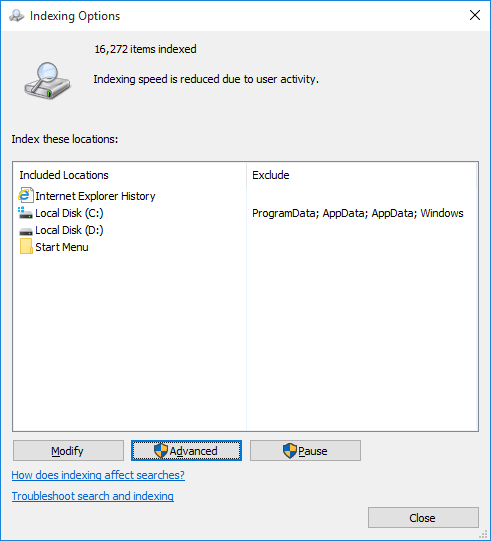
Następnie kliknij opcję „Przebuduj” podrozwiązywanie problemów w zakładce Ustawienia indeksu. Może to zająć trochę czasu, a w zależności od liczby posiadanych plików wypełnienie może potrwać kilka godzin. Pozostaw włączony system i pozwól mu indeksować pliki. Po zakończeniu indeksowania sprawdź, czy Cortana szuka teraz aplikacji, czy nie.
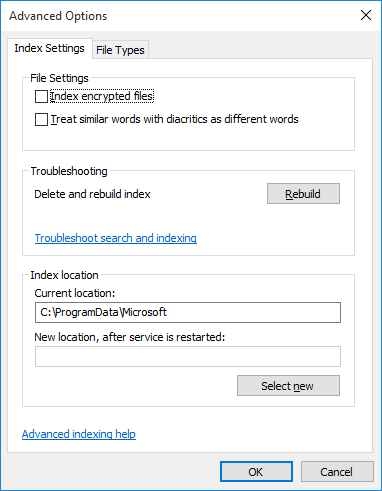
Ponownie zainstaluj Cortanę
Jeśli reindeksowanie nie rozwiąże problemu, tymoże być konieczne ponowne zainstalowanie Cortany. Sam proces jest dość prosty, ale musisz mieć do tego uprawnienia administracyjne. Otwórz PowerShell z uprawnieniami administracyjnymi i uruchom następujące polecenie.
Get-AppXPackage -Name Microsoft.Windows.Cortana | Foreach {Add-AppxPackage -DisableDevelopmentMode -Register "$($_.InstallLocation)AppXManifest.xml"}Wykonanie tego powinno zająć trochę czasu, do pięciu minut, ale efektem końcowym powinno być to, że Cortana będzie teraz wyszukiwać i znajdować aplikacje.













Komentarze